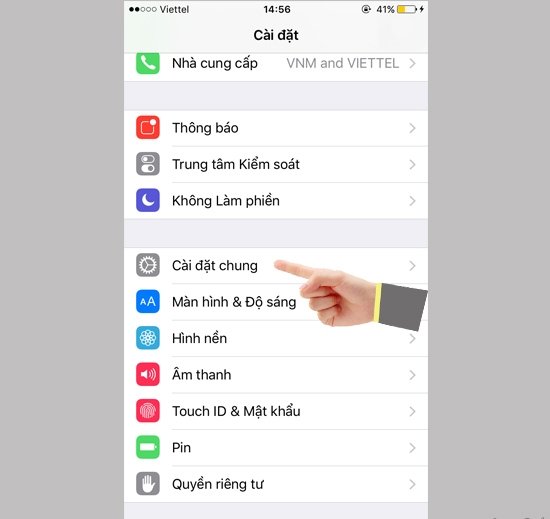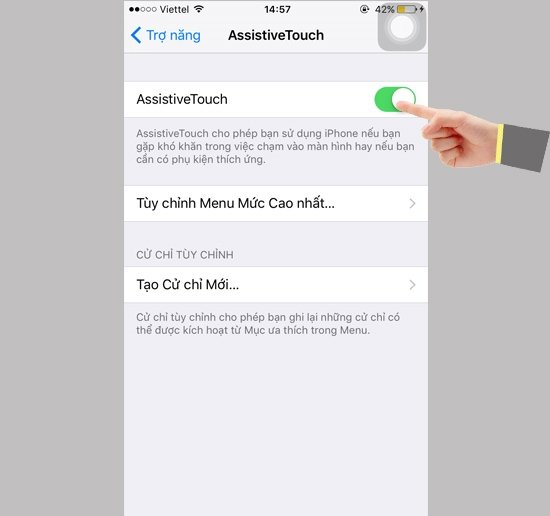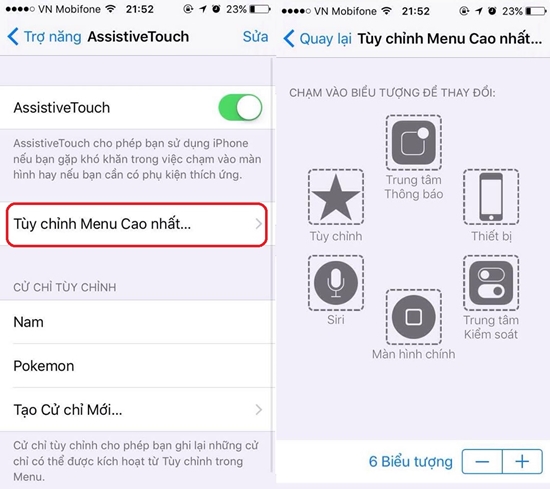Cách bật nút home ảo trên iPhone trong vòng một nốt nhạc
Bạn là fan mới của nhà táo khuyết nên chưa biết cách bật nút Home ảo trên iPhone được thực hiện như thế nào? Thực ra đây là một thủ thuật cơ bản và siêu đơn giản. Vì vậy, nếu chưa biết cách tiến hành thì bạn hãy tham khảo những hướng dẫn cụ thể ở bài viết sau đây nhé!
Nút Home ảo được coi là đặc trưng riêng của iPhone. Cho dù các dòng máy Android về sau cũng được trang bị tính năng này. Với nút Home ảo, các tín đồ nhà táo có thể thực hiện một số thao tác vô cùng nhanh chóng và dễ dàng.

Tại sao bạn nên bật nút Home ảo trên iPhone?
Bạn nên sử dụng nút Home ảo trên chiếc iPhone của mình bởi những lý do sau:
➀ Thao tác nhanh hơn
✦ Trên nút Home ảo, bạn có thể cài đặt những ứng dụng hoặc tính năng mà mình muốn. Nhờ vậy, bạn có thể mở các ứng dụng hoặc thực hiện những tính năng này một cách nhanh chóng hơn.
✦ Thông thường, bạn sẽ có thể chụp ảnh màn hình, khóa màn hình, tăng/giảm âm lượng,… bằng nút Home ảo. Từ đó, bạn không phải phụ thuộc vào các phím vật lý cũng như vào việc mở trực tiếp các ứng dụng có trên máy.
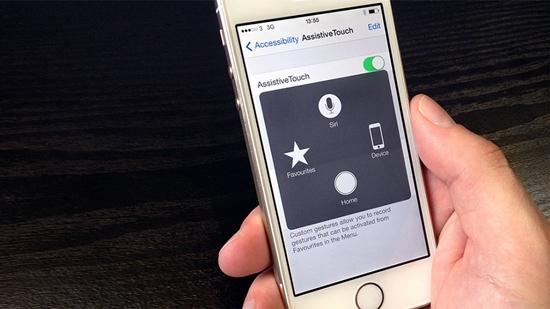
➁ Bảo vệ nút nút Home vật lý
✦ Nút Home vật lý là một trong những phím được sử dụng nhiều nhất trên iPhone. Vì vậy sau một thời gian, phím vật lý này có thể bị lờn, cứng và không thể hoạt động tốt như ban đầu.
✦ Khi sử dụng phím Home ảo, bạn có thể giảm tần suất sử dụng phím Home vật lý. Vì thế, phím Home vật lý cũng được bảo vệ tốt hơn.
✦ Nếu không may phím Home cứng bị hư hỏng, bạn còn có thể sử dụng tạm thời phim Home ảo để thay thế.
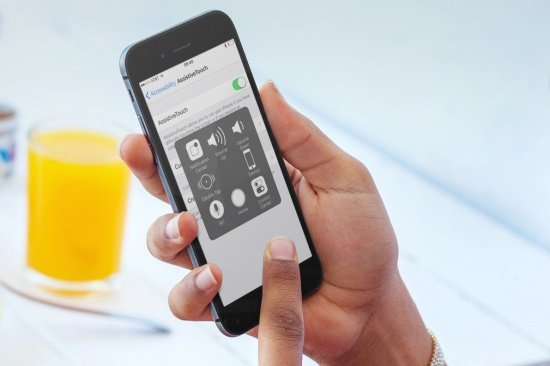
Bật nút Home ảo trên iPhone được thực hiện như thế nào?
Để áp dụng thủ thuật bật nút Home ảo trên iPhone, bạn chỉ cần làm theo những bước sau:
Bước 1:
+ Từ màn hình chính, bạn truy cập vào ứng dụng Cài đặt (Settings).
+ Tại đây, bạn chọn Cài đặt chung (General).
Bước 2:
+ Bạn chọn mục Trợ năng (Accessibility) – nơi cung cấp cho bạn nhiều công cụ hữu ích cho quá trình trải nghiệm.
+ Tiếp đến, bạn chọn Assistive touch. Đây chính là tính năng nút Home ảo trên iPhone. Bạn cần chuyển trạng thái của tính năng này sang màu xanh.
+ Ngay sau khi kích hoạt, bạn sẽ thấy trên màn hình iPhone xuất hiện nút Home ảo.
Bước 3
+ Để điều chỉnh (thêm/bớt) các tính năng trên nút Home ảo, bạn chỉ cần vào Assistive touch. Sau đó, bạn chọn Tùy chỉnh Menu cao nhất.
+ Cuối cùng, bạn chỉ cần chọn biểu tượng của ứng dụng hoặc tính năng mà mình muốn có mặt ở nút Home ảo là được.
Bạn đang cần bật nút Home ảo trên iPhone? Hy vọng những hướng dẫn trên đã giúp bạn biết cách thực hiện của thủ thuật này. Chúc các bạn thành công!
Có thể bạn quan tâm: